提升电脑系统Win7宽带上网速度
发布时间:2025-10-15 09:09:53 本站作者 【 字体:大 中 小 】 浏览:19 次
在我们上网或者玩游戏的时候总是觉得网络不给力,但是自己也没干什么,老是感觉网络很差。其实我们可以适当的提升网络宽带的速度,那么该怎么操作呢?当然,下面就是小编要为大家介绍的Win7系统提升网络宽带速度的方法,有兴趣的朋友一起来看看吧!
上网加速原理分析:
通常情况下,TCP/IP默认的数据传输单元接受缓冲区的大小为576字节,要是将这个缓冲区的大小设置得比较大的话,一旦某个TCP/IP分组数据发生错误时,那么整个数据缓冲区中的所有分组内容,都将被丢失并且进行重新传送;显然不断地重新进行传输,会大大影响ADSL传输数据的效率最新xp系统下载。为此,设置合适缓冲区大小,确保ADSL传输数据的效率始终很高,将会对ADSL传输速度有着直接的影响!
方法/步骤:
1、打开“注册表编辑器”(开始-运行-输入regedit);
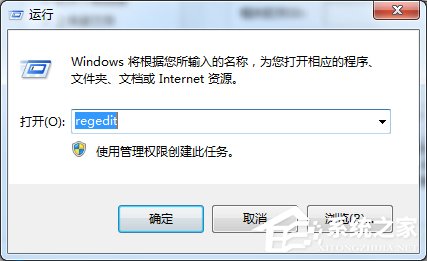
2、其中找到“HKEY_LOCAL_MACHINE/System/CurrenControlSet/Services/Tcpip/Parameters”子键;
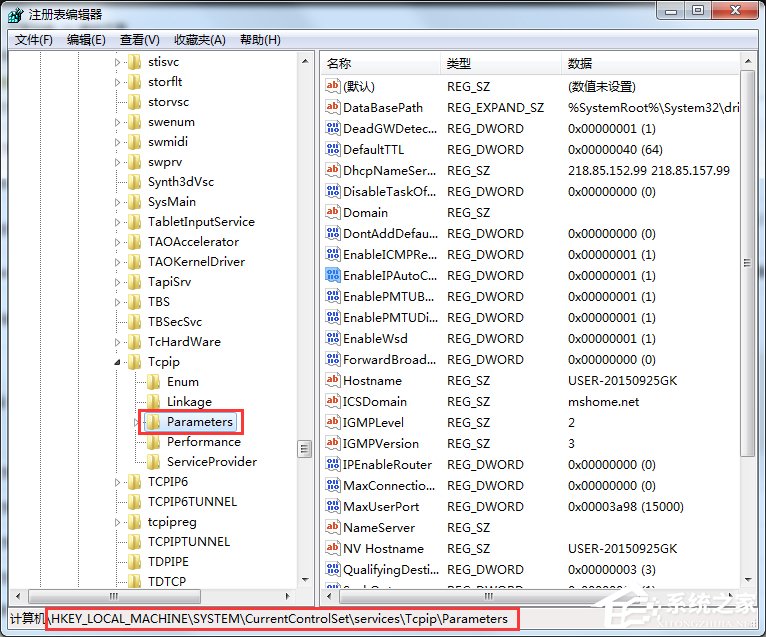
3、在右边键值区中,找到或新建一个名为“GlobalmaxTcp WindowSize”的DWORD键值项;将其数据值数据设为“256960”(十进制),当然,相近的数值也是可以的;
4、关闭“注册表编辑器”,重新启动电脑即可!
以上就是Win7系统提升网络宽带速度的方法,想提升网络速度的朋友,不妨动手试试。

盐水花生的制作方法(让你在家也能享受美味的盐水花生)


芝士章鱼小丸子,手把手教你做(传承日式美食,美味满满的小丸子,营养又健康)


教你做香酥烤鸡腿(美食制作的艺术,轻松做出口感香脆的鸡腿)


手工番薯泥的做法(用心制作,健康美味)
















